Guía inteligente de gestión de la bandeja de entrada de LinkedIn
Publicado: 2023-02-13Si usa LinkedIn, probablemente ya conozca su bandeja de entrada: es una colección de hilos que funciona bien si a veces se comunica con algunas personas.
Según la investigación de LinkedIn , el 65 % de los usuarios de LinkedIn tiene más de 1000 contactos y el 13 % tiene más de 10 000. Puedes hacer algo de magia real en redes con estas figuras.
Si usa LinkedIn con más frecuencia, podría encontrar que hacer un seguimiento de su correo electrónico se convierte en un desafío importante. Además, la incapacidad de separar los mensajes enviados y entrantes es un problema.
Para responder a muchos usuarios, debe desplazarse hacia abajo para cada uno.Sencillo, ¿verdad?El problema es que este tema salta a la parte superior tan pronto como lo haces, y tienes que bajar una vez más para responder al siguiente usuario.
Esto rápidamente se convierte en un desastre.
Para evitar esto, puede navegar por cada hilo y abrir cada uno en una ventana diferente. Ahora tenemos muchas ventanas abiertas, lo que presenta un desafío de gestión distinto.Sin embargo, ¿no hay otra opción?
¿Por qué es importante administrar su bandeja de entrada de LinkedIn?
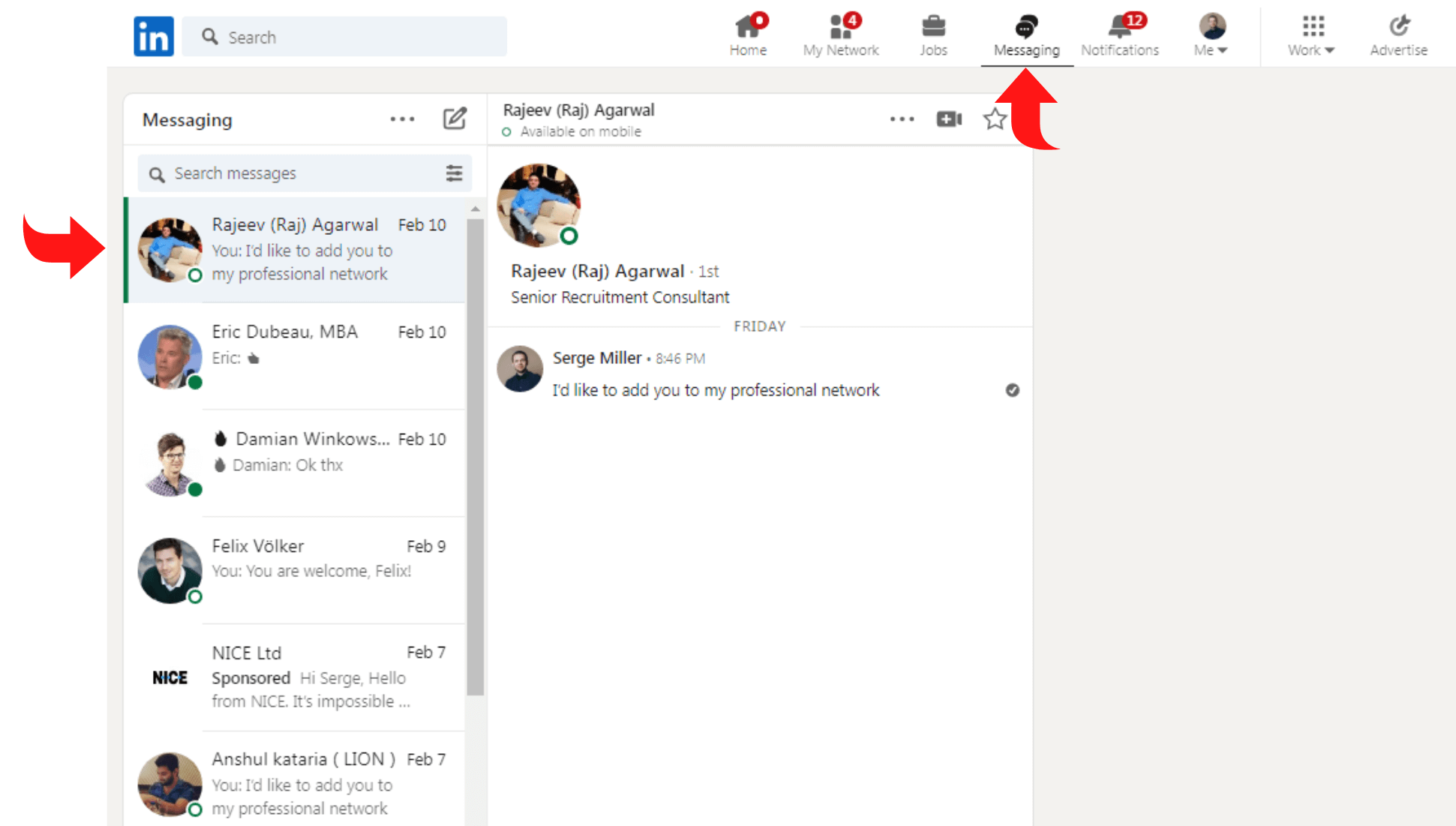
Administrar tu correo electrónico de LinkedIn no siempre es fácil. Es fácil sobrecargarse y perder de vista mensajes cruciales en una red en expansión.
Sin embargo, mantenerse al tanto de su correo electrónico es esencial para mantener su reputación profesional y mantenerse organizado.
Hablando de manera realista, deshacerse de sus correos electrónicos no leídos es una tarea bastante complicada, principalmente si utiliza con frecuencia la plataforma para generar clientes potenciales y tiene muchas discusiones continuas como resultado de sus campañas.
Pero apuntar hacia este objetivo tiene muchas ventajas fantásticas. Principalmente ayuda a mantenerte organizado.
Una de las claves para el marketing digital exitoso es mantener la organización mientras se gestionan varios esfuerzos de marketing.
El tiempo es crucial cuando se generan y nutren clientes potenciales. Un cliente potencial puede buscar a otro proveedor si no le responde a tiempo, y corre el riesgo de perder su interés si no cumple con los plazos de crianza de clientes potenciales.
En segundo lugar, le permite crear un flujo de trabajo multicanal moviendo muchas de las discusiones que tiene entre varias plataformas.
Las conversaciones organizadas a través de muchas plataformas pueden ser confusas, pero son un excelente método para mantener la atención de un prospecto mientras intenta cerrarlo.
Artículos relacionados: El mejor software de automatización de flujos de trabajo
Finalmente, llegar a cero en la bandeja de entrada es una excelente prueba para ver si ha completado todo.
El problema con la bandeja de entrada de LinkedIn
¿Por qué es problemática la bandeja de entrada existente de LinkedIn?
Es el siguiente:si usa LinkedIn con moderación y tiene menos de 500 contactos, no hay nada gravemente malo en el sistema.
Esto probablemente indica que no realiza prospectos ni envía muchos correos electrónicos, por lo que todo debería estar bien. Fácil de seguir y organizar.
Sin embargo, mantener una presencia activa en LinkedIn, una vía crucial para la participación del cliente, puede llevar mucho tiempo para su empresa.
LinkedIn ocasionalmente entrega resúmenes de noticias, alertas de empleo, publicaciones patrocinadas y más en su bandeja de entrada.
Como resultado, si hay un mensaje en particular al que desea responder, deberá crear una gran cantidad de pergaminos para encontrarlo, especialmente si recibe muchas solicitudes de inicio de sesión diariamente.
Cuanto más comprometido esté, más correos electrónicos recibirá en su buzón. Si tiene que manejar muchas cuentas de LinkedIn, este problema solo empeorará. Mantenerse en la parte superior de su bandeja de entrada de LinkedIn en un momento determinado se vuelve demasiado lento.
Artículo relacionado: LinkedIn Open Networker
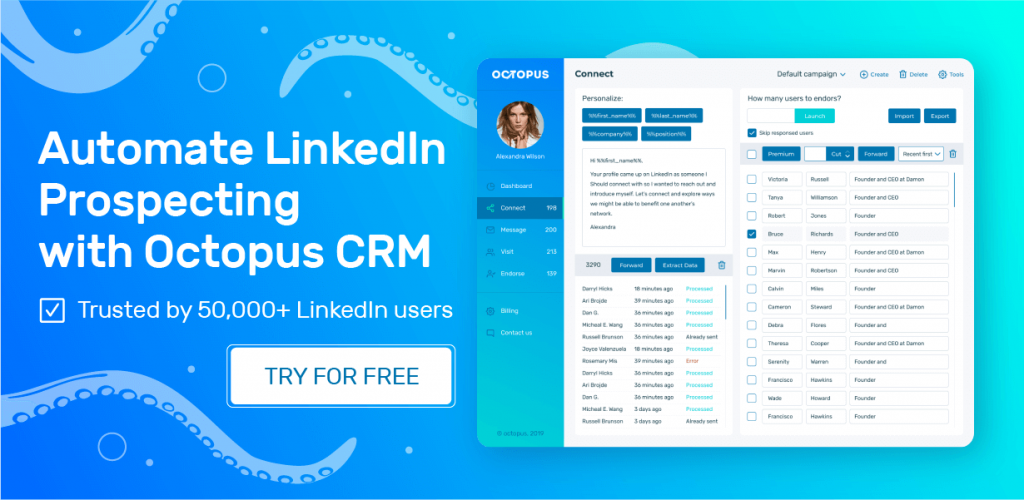
Beneficios de organizar tu bandeja de entrada de LinkedIn
Después de usar LinkedIn durante el día, no debería quedar ningún mensaje sin leer. No todos pueden lograr este objetivo, especialmente si reciben más de 20 mensajes de texto todos los días.
Sin embargo, intentar lograr este objetivo podría ayudar a su organización y ayudarloa mantener una bandeja de entrada más manejable .
Tan pronto como organices tu bandeja de entrada de LinkedIn, podrás:
- Dedique menos tiempo a revisar las comunicaciones y más tiempo a participar en redes valiosas;
- Priorizar los mensajes clave;
- Desarrollar conexiones más profundas y más participación;
- Mantener una reputación respetable;
- Lea los mensajes y responda inmediatamente para no perderlos.
11 formas de organizar tu bandeja de entrada de LinkedIn
Quizás te estés preguntando cuáles son esos trucos en este punto. Para mejorar la organización de su bandeja de entrada de LinkedIn, intente lo siguiente:
Eliminar mensajes
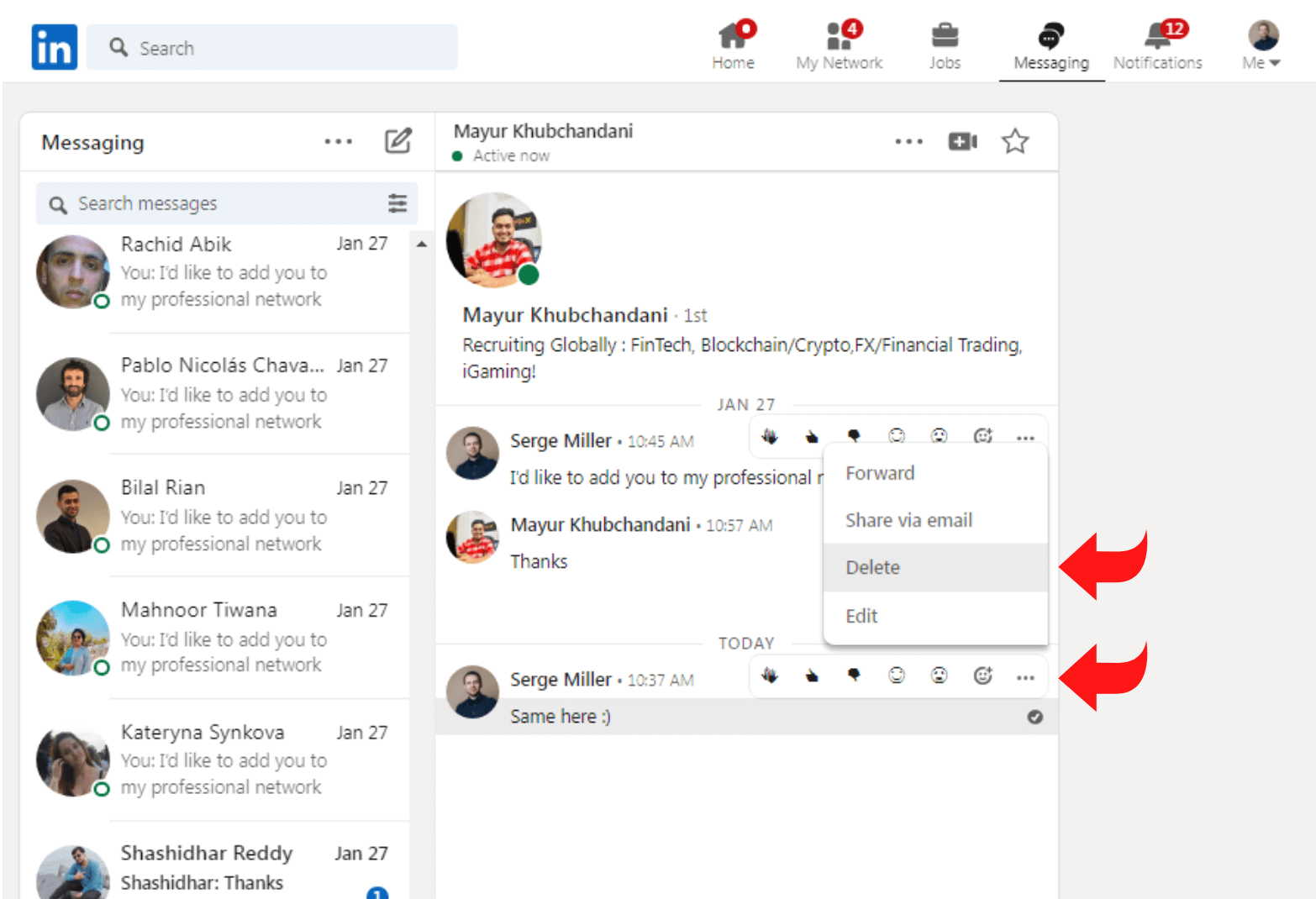
En LinkedIn, no tengas miedo de eliminar mensajes. Es crucial para la gestión inteligente de la bandeja de entrada de LinkedIn.
Puede eliminar rápidamente algunos textos sin dañar su causa o contactos.
- Comunicaciones no deseadas de personas desconocidas;
- Ofertas especiales que no se aplican a usted, su negocio o su situación personal;
- Consultas de mensajes de personas con las que no desea interactuar o de quienes no resuena;
- Mensajes de personas cuyos perfiles de LinkedIn ya no están activos;
La lista continúa. Elegimos estos mensajes porque no te hacen daño a ti ni a nadie más.
Priorizar los mensajes de LinkedIn a través de filtros
Incluso si revisa la plataforma con frecuencia, administrar su bandeja de entrada puede ser difícil si recibe regularmente docenas (o más) de mensajes de LinkedIn. Siempre puede utilizar la función de búsqueda en la bandeja de entrada para verificar mensajes específicos buscando personas, empresas o temas que haya discutido.
Utilice las funciones de filtrado de LinkedIn cuando priorice y organice sus comunicaciones en su bandeja de entrada. Puede acceder a ellos abriendo su correo electrónico y seleccionando el icono de filtro. Después de eso, decida qué tipo de mensaje desea ver.
De forma predeterminada, LinkedIn muestra todas las conversaciones abiertas en su bandeja de entrada. Al ver todos los mensajes, puede obtener una idea general de su lista de tareas pendientes, pero no es muy eficaz para administrar las bandejas de entrada.
Mensajes no leídos
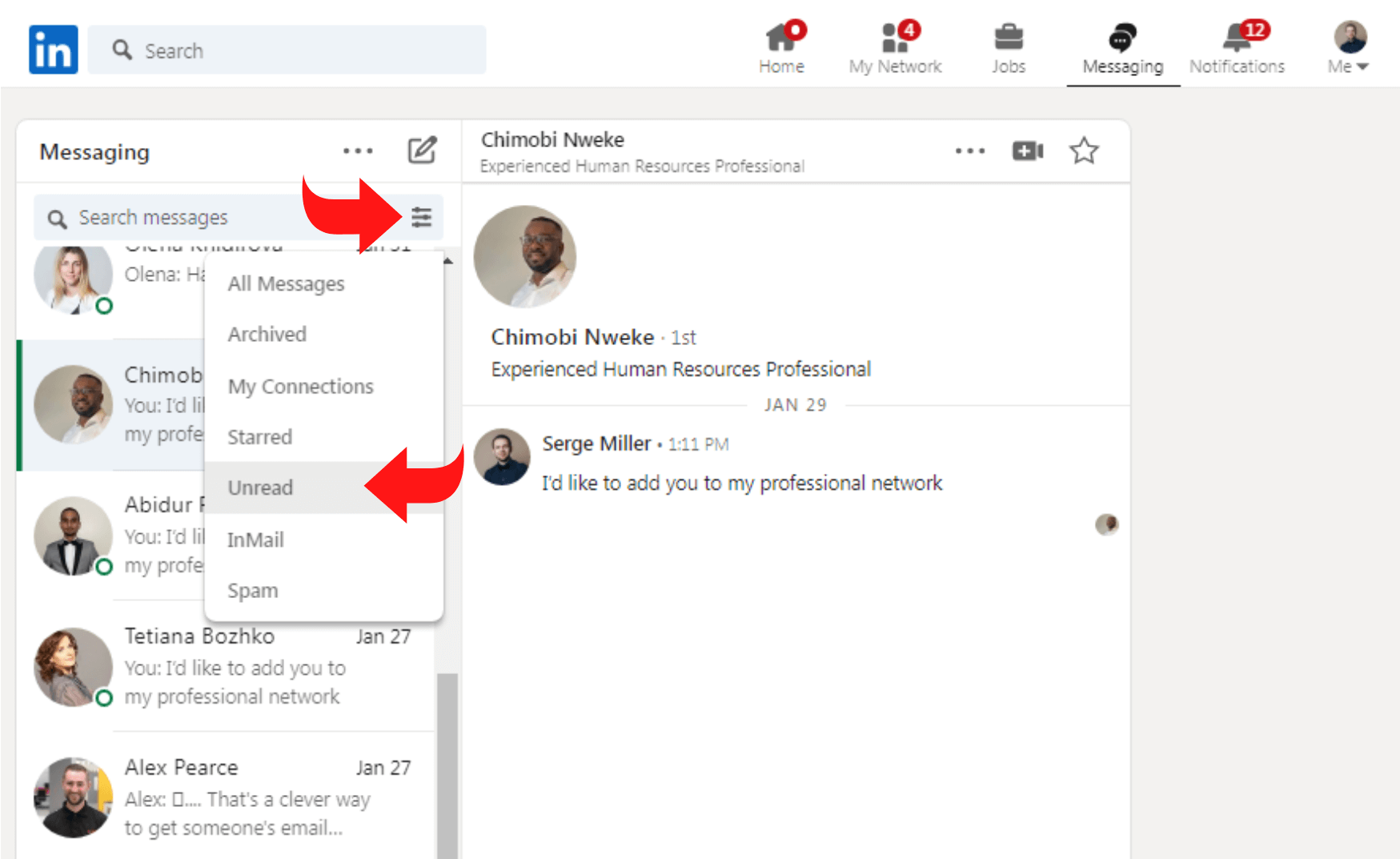
Elija No leído para centrarse únicamente en ordenar los mensajes nuevos. Puede modificar el estado de un mensaje para asegurarse de que permanezca en la fuente sin leer incluso después de haberlo abierto.
Seleccionar los tres puntos de la ventana de discusión le permite marcar cualquier mensaje como no leído. Ahora puede identificar mensajes que requieren una respuesta rápida.
Correo basura
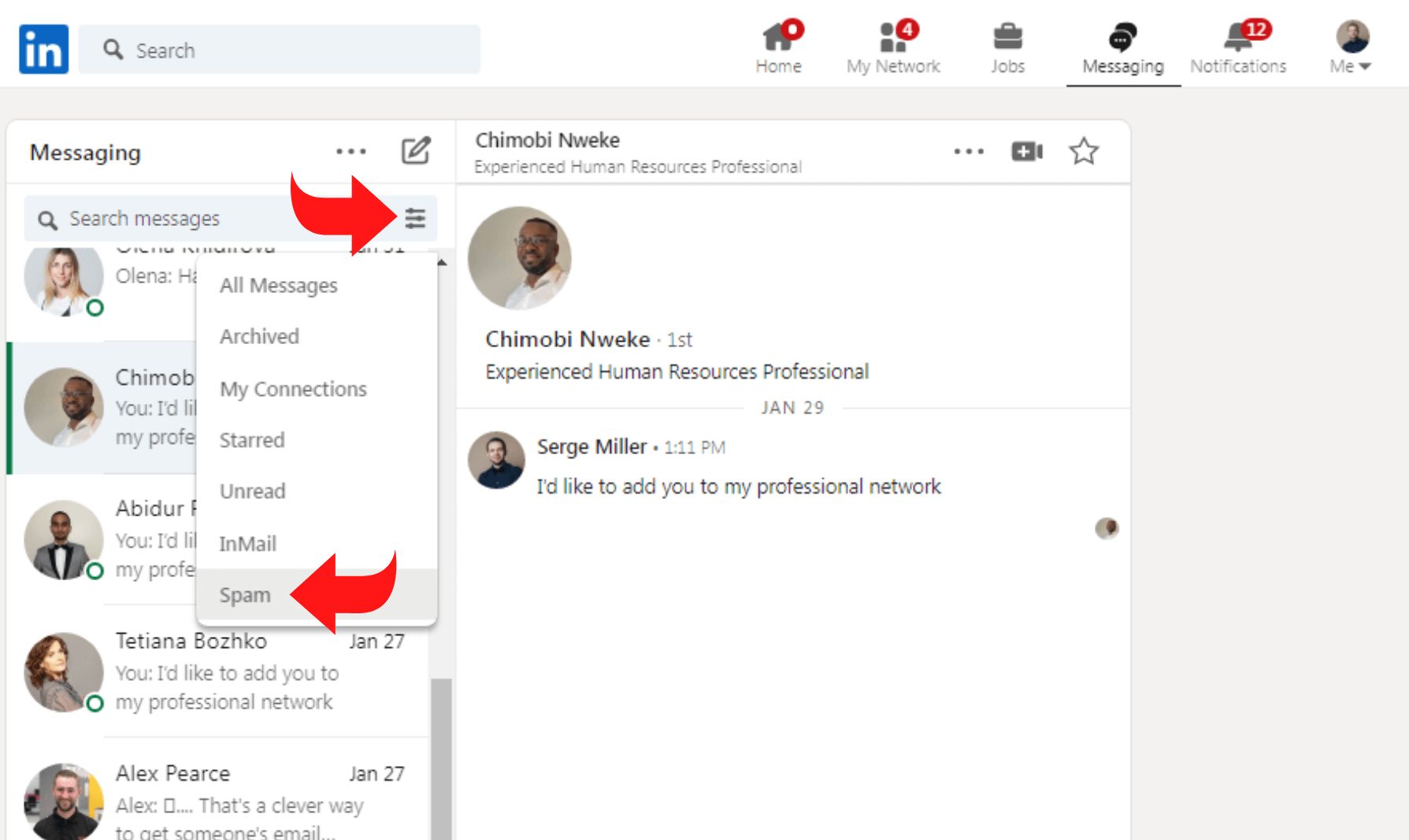
¿Ha marcado manualmente los mensajes de clientes potenciales o LinkedIn los designa ocasionalmente como spam?Para recuperar estos mensajes, elija spam. Recuerde responder a cualquier comunicación de spam. Primero debe hacer clic en la opción Mover a la bandeja de entrada.
Mis conexiones
Seleccione Mis conexiones para priorizar las comunicaciones de conocidos, compañeros de trabajo o clientes potenciales activos. Con este filtro, puede participar en conversaciones en curso y responder a las personas que ya están en su red.
InMail
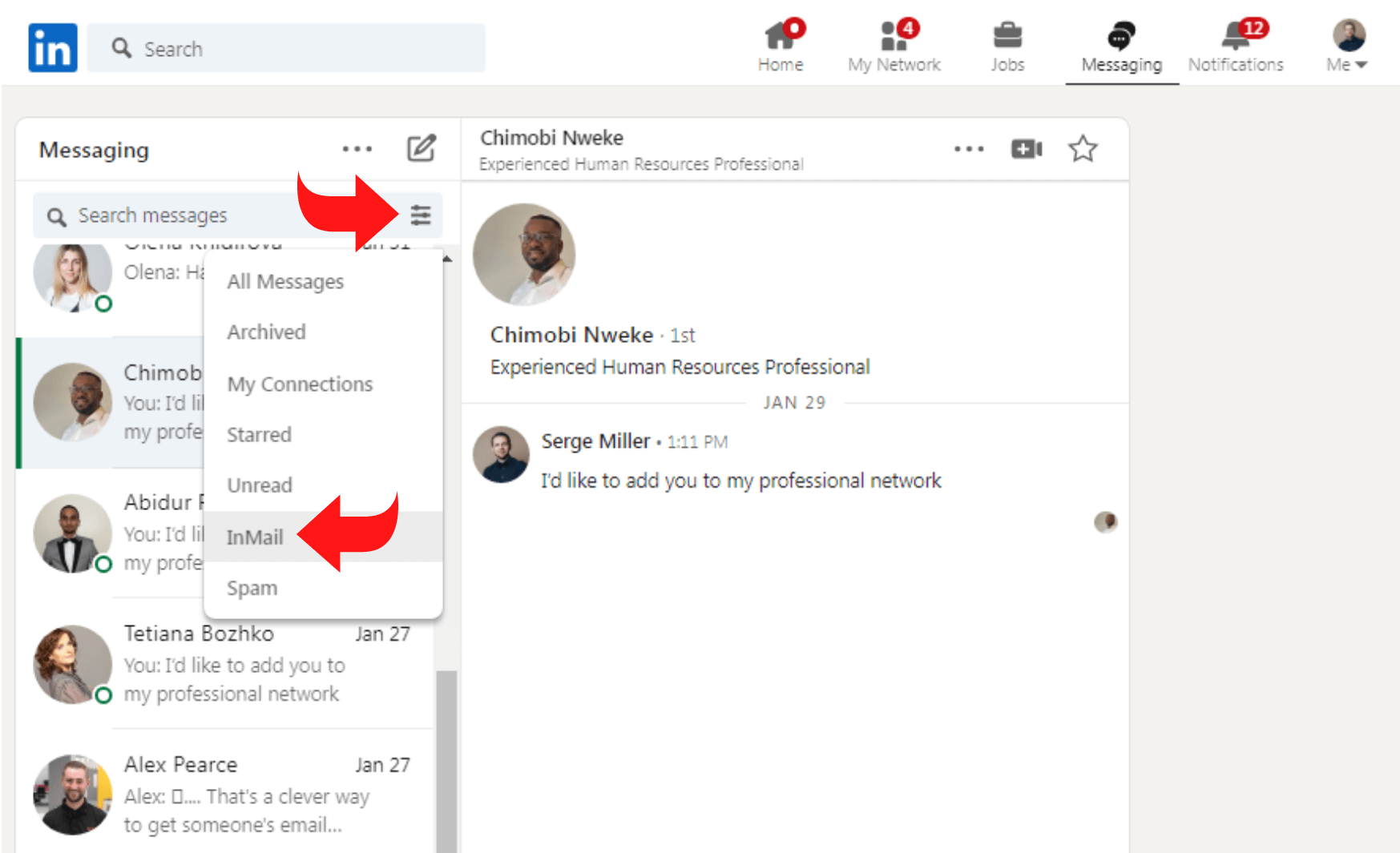
Filtre por InMail si sus principales clientes potenciales y lanzamientos provienen con frecuencia de contactos fuera de su red. Puede ver las solicitudes y ofertas de manera más efectiva de esta manera.
Administre la configuración de sus notificaciones
Aunque tener alternativas es excelente, probablemente no necesites estar informado de todo lo que ocurre en LinkedIn. Debe deshabilitar las notificaciones de mensajes en su dispositivo móvil si desea administrar sus mensajes en una computadora.
Deshabilite los empujones de mensajes si sabe que tiene muchos mensajes sin leer. De esta manera, no se sentirá bajo ninguna restricción de tiempo debido a las notificaciones mientras administra su correo electrónico.
Archivar mensajes de LinkedIn
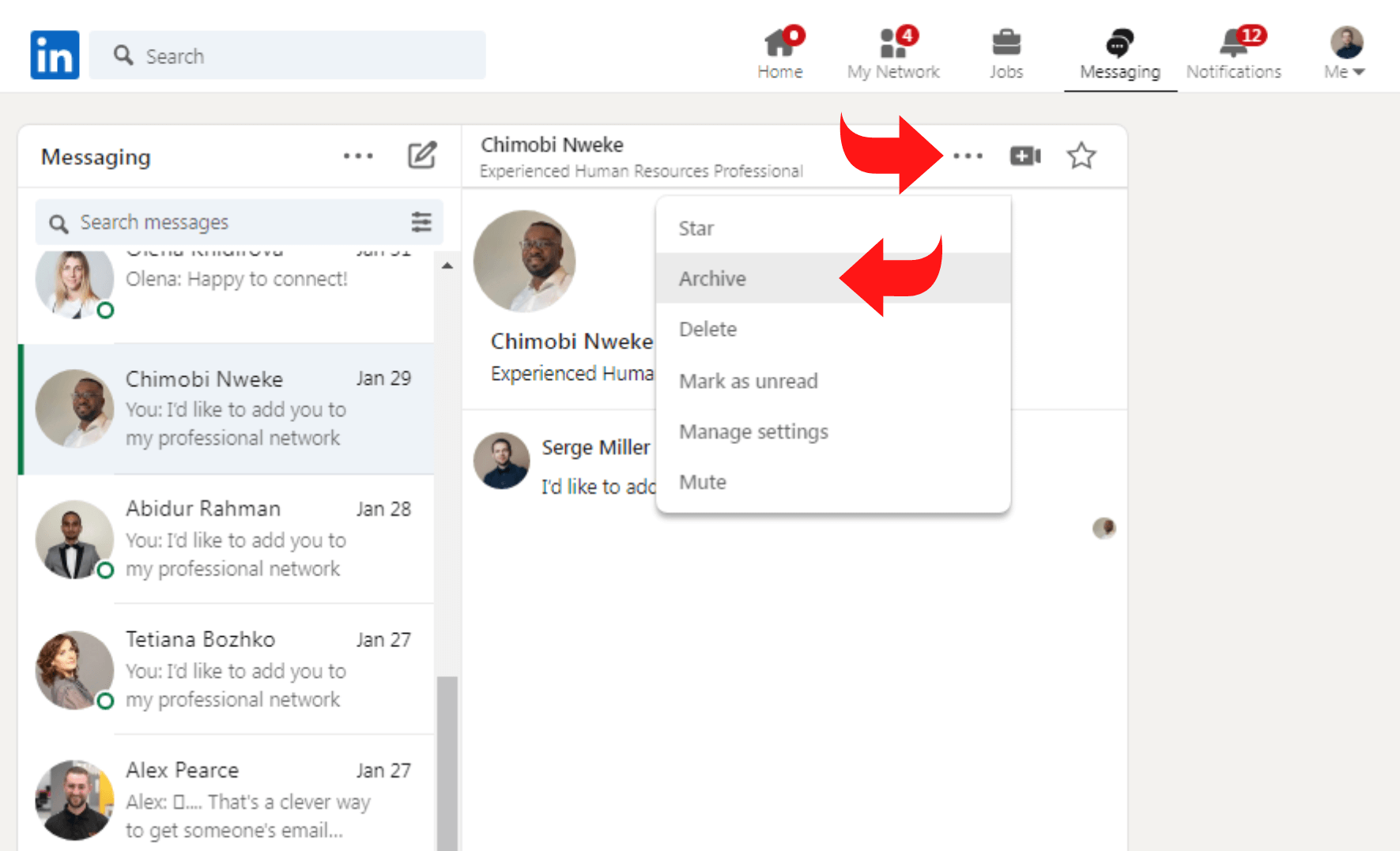
Archivar correos electrónicos inactivos de su bandeja de entrada es un método para reducir el desorden.
Este es un método excelente si necesita volver a consultar u organizar mensajes sin perderse una discusión.Asegúrese de guardar los siguientes mensajes:
- Los clientes que anteriormente compraron productos de su empresa y su personal de ventas o atención al cliente los están cuidando actualmente;
- Clientes potenciales fríos, ¡pero tenga cuidado de mantenerlos en una lista diferente! En el futuro, los prospectos fríos constituirán excelentes fuentes de generación de prospectos;
- Mensajes obsoletos que son irrelevantes para la campaña que está ejecutando actualmente.
La imposibilidad de crear carpetas para mensajes en LinkedIn es otro problema. Aún así, la herramienta de archivo compensa esto al simplificar la reducción del volumen de mensajes en su bandeja de entrada en LinkedIn .
Establecer la frecuencia de los correos electrónicos
LinkedIn simplifica la personalización de la frecuencia de los correos electrónicos para que se adapte a su estilo de trabajo. Sin embargo, las opciones están un poco ocultas. Aquí le mostramos cómo ubicarlos y modificarlos a su gusto.

Paso 1: haga clic en su pequeña imagen de perfil en la parte superior derecha para acceder a su página de Privacidad y configuración, como se ve a continuación.
Paso 2: seleccione "Establecer la frecuencia de los correos electrónicos"en la página"Comunicaciones", que se encuentra inmediatamente debajo de lapestaña "Perfil" de forma predeterminada.
Paso 3: ahora puede seleccionar la frecuencia de varios tipos de correo para recibir notificaciones urgentes.
Utilice las herramientas de experiencia de mensajería de LinkedIn
También es posible que desee utilizar las herramientas de productividad de la plataforma si está manejando una bandeja de entrada de LinkedIn ocupada. Abra la página de configuración de LinkedIn, elija ' Comunicaciones', luego haga clic en'Experiencia de mensajería'para acceder a ellas.Lo que podrías hacer es:
Leer recibos
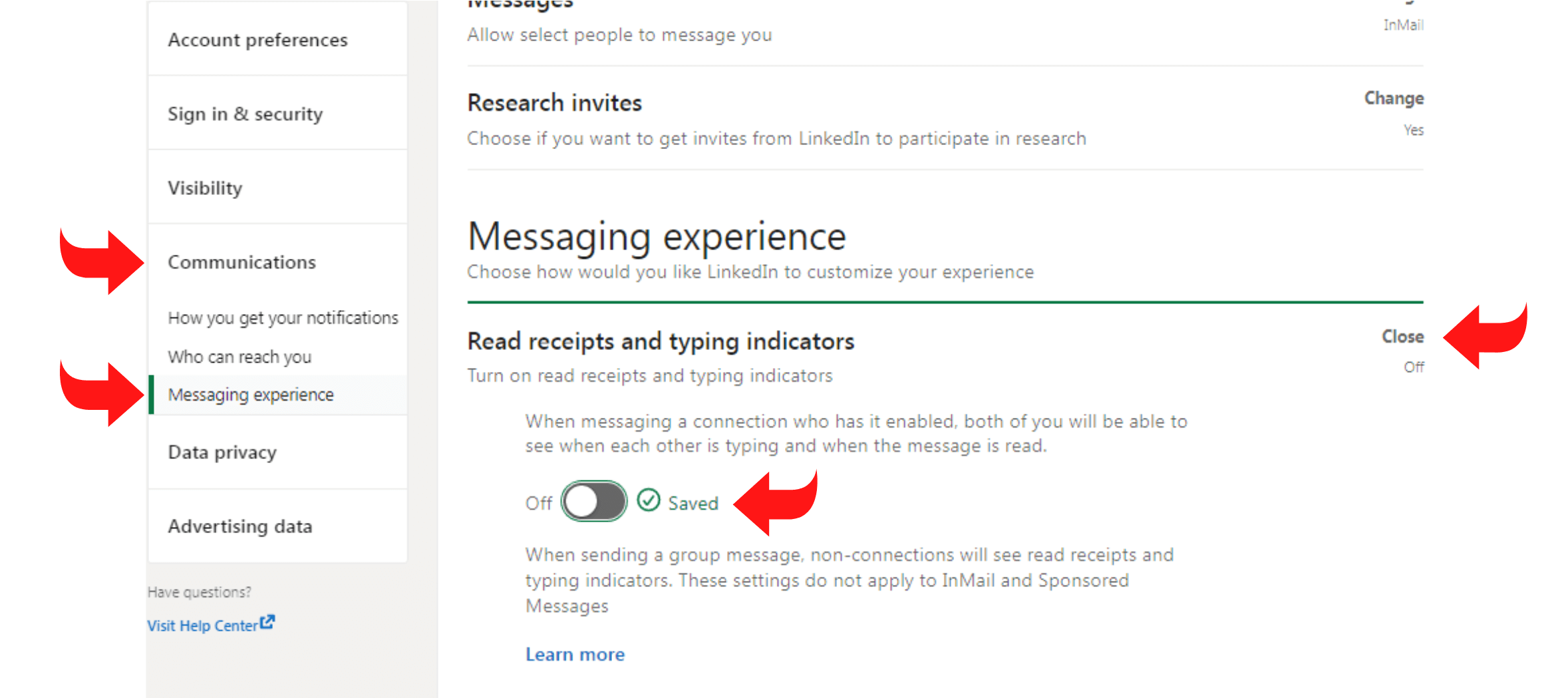
¿Quieres una prueba de que los destinatarios de tu mensaje lo han leído?Puede saber cuándo su contacto ha abierto un mensaje si los recibos de lectura están habilitados tanto para usted como para ellos. Esta función también activa las indicaciones de escritura, lo que puede facilitar diálogos en tiempo real más naturales.
Sugerencias de mensajes
¿Desea una respuesta conversacional más efectiva?Puedes recibir sugerencias automáticas de LinkedIn si tienes activada esta opción. Puede evitar escribirlo manualmente haciendo clic en una recomendación y agregándola al mensaje.
Empujones de mensajes
¿Con frecuencia permite que los correos electrónicos permanezcan en su bandeja de entrada durante demasiado tiempo?Puede recibir recordatorios automáticos para responder a los mensajes que aún no ha respondido a través de nudges.
Activar notificaciones automáticas
Tanto la aplicación móvil como la versión web de LinkedIn le permiten configurar notificaciones automáticas. Haga clic en Comunicaciones en la ventana de configuración de LinkedIn de su navegador. Después de elegir Push, haga clic en Conversaciones. Asegúrese de activar la opción Conversaciones y luego active las notificaciones automáticas que desea recibir.
Establecer preferencias de mensajería de LinkedIn
Las opciones integradas de filtrado y silenciamiento de la plataforma pueden no ser suficientes para sus necesidades si recibe muchos mensajes de LinkedIn. Puede dedicar tiempo a filtrar el correo no deseado en lugar de crear contactos y generar contactos.
Informa a LinkedIn de las personas de las que quieres recibir mensajes para disminuir el spam que recibes. Haga clic en'Comunicaciones' en su configuración de LinkedIn después de abrirlos. A continuación, elija'Quién puede contactarlo'. A continuación, puede hacer clic en'Cambiar'para cambiar los mensajes que recibe.
Envía mensajes de LinkedIn a tu equipo
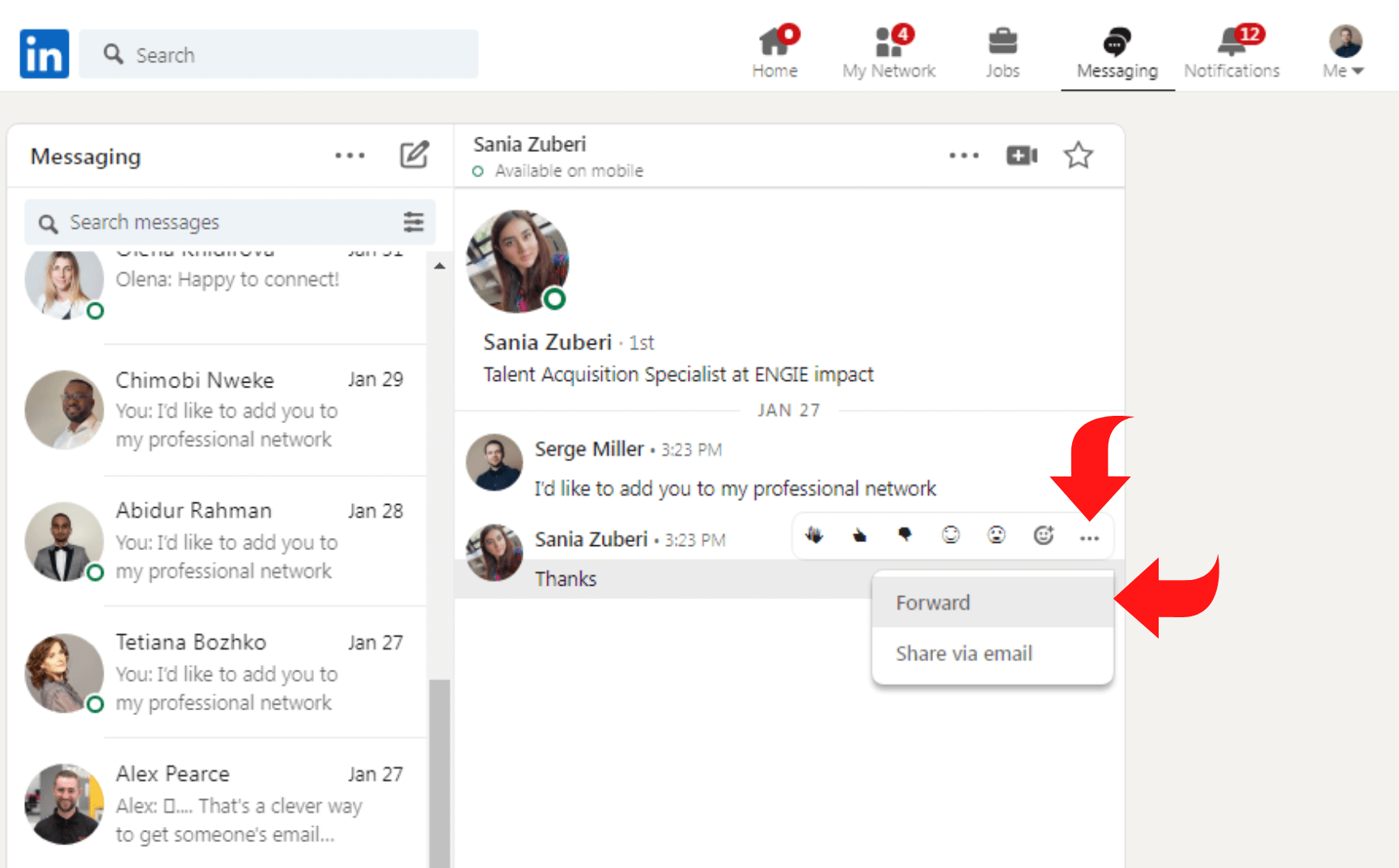
Es posible que pueda manejar cada comunicación de LinkedIn por su cuenta. Sin embargo, debe transmitir mensajes específicos a su personal si confía en ellos para nutrir a los clientes potenciales .
Puedes reenviar cualquier mensaje de LinkedIn tanto dentro como fuera de la plataforma. Abra su bandeja de entrada, ubique la discusión que desea reenviar y luego desplace el cursor sobre el mensaje hasta que aparezcan tres puntos en la esquina superior derecha.
- Reenviar a un colega de LinkedIn haciendo clic en los tres puntos. Verás automáticamente una ventana emergente con tu mensaje reenviado. Puede enviar un mensaje personal a su conexión y seleccionar Enviar para reenviarlo después de agregar un destinatario.
- LinkedIn iniciará un nuevo borrador en su cuenta de correo electrónico. El borrador contiene el texto del mensaje original, así como la URL del perfil de LinkedIn del remitente. Puede agregar un mensaje para proporcionar más contexto, incluida la dirección de correo electrónico del destinatario y una línea de asunto.
Administre sus actualizaciones de mensajes grupales
Su bandeja de entrada puede verse rápidamente inundada con mensajes de sus grupos de LinkedIn.¿Cuántos grupos de LinkedIn en los que participes y te unas determinarán esto?
Sin embargo, puede elegir no recibir comunicaciones grupales específicas seleccionando "Configuración y privacidad" > "Comunicaciones" > "Correo electrónico" > "Red".
Usar herramienta de automatización
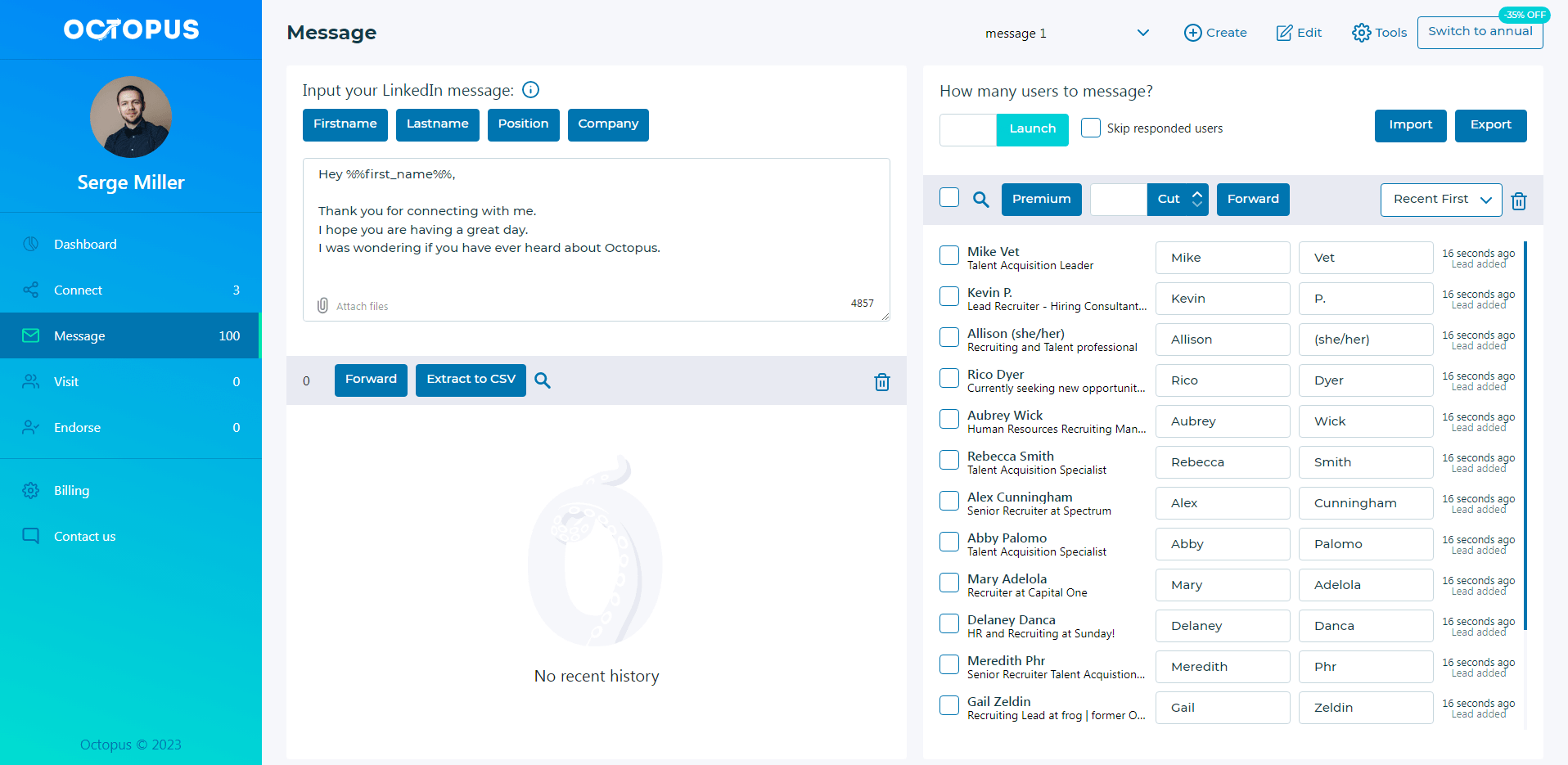
Si bien los procedimientos mencionados anteriormente contribuirán, hasta cierto punto, a ayudar a administrar su bandeja de entrada de LinkedIn, la administración de la bandeja de entrada aún puede ser compleja si realiza numerosos esfuerzos de divulgación para varios públicos objetivo .
¡Imaginalo!Los usuarios envían y reciben aproximadamente 100 mensajes de LinkedIn por día. Aún llevará tiempo archivar, eliminar o etiquetar los mensajes como no leídos. El uso de una herramienta de automatización puede ayudarlo a administrar su bandeja de entrada de manera más eficiente.
5 formas de limpiar tu bandeja de entrada de LinkedIn
Aquí le mostramos cómo limpiar su bandeja de entrada de LinkedIn:
Cómo vaciar su bandeja de entrada
Sí, no parece fácil, pero tú estás a cargo ahora. La idea de mantener tu correo electrónico organizado debe convertirse en tu forma de vida. El objetivo es que su bandeja de entrada contenga CERO mensajes. Como parte de Operation Inbox Zero, puede responder un correo electrónico de inmediato o dejarlo para más tarde si no tiene tiempo. Sin embargo, aún debe agregarlo a su lista de tareas para concluir el día con una nota alta.
Conociendo el archivo de GMail
Nunca usarás los gigabytes de almacenamiento que ofrece G Mail. Ignore el botón Eliminar por el momento. ¡En su lugar, archivarlos! Al igual que la eliminación falsa, al eliminar un correo electrónico de su bandeja de entrada, se almacena permanentemente en su carpeta "Todos los correos" en caso de que necesite buscarlo, lo que probablemente hará.
Las etiquetas y los filtros ganan
La mayoría de las veces, cuando visitamos un sitio web, es probable que se nos solicite nuestra información de contacto. Esto es para que las empresas puedan enviarnos innumerables boletines y ofertas que estamos muy seguros de que nunca leeremos o que ni siquiera nos preocuparemos por leer. Estos se pueden filtrar o etiquetar para leerlos más tarde, lo que evita el desorden de su correo electrónico. Una vez más, usted está a cargo hoy.
Además, los mensajes pueden tener muchas etiquetas a la vez, de forma similar a la organización en las "pestañas" o carpetas específicas de Gmail. También puede usar etiquetas para descubrir mensajes más tarde buscando o haciendo clic en una pestaña en particular en la barra lateral.
Darse de baja en masa
Seamos realistas: el hecho de que se haya registrado en un lugar un par de veces no significa que no terminará recibiendo correos electrónicos en los que no se registró y que el filtro de correo no deseado de Gmail no está bloqueando, como Unroll. Me proporciona una forma sencilla de darse de baja de todos los correos electrónicos no deseados que recibe diariamente.
Usar varias bandejas de entrada
Diferentes bandejas de entrada pueden servir como sustitutos de carpetas, etiquetas y filtros. Con la ayuda de su inteligencia, Gmail crea buzones de correo para sus boletines, cosas personales y suscripciones.
Administre múltiples cuentas de LinkedIn con Octopus CRM
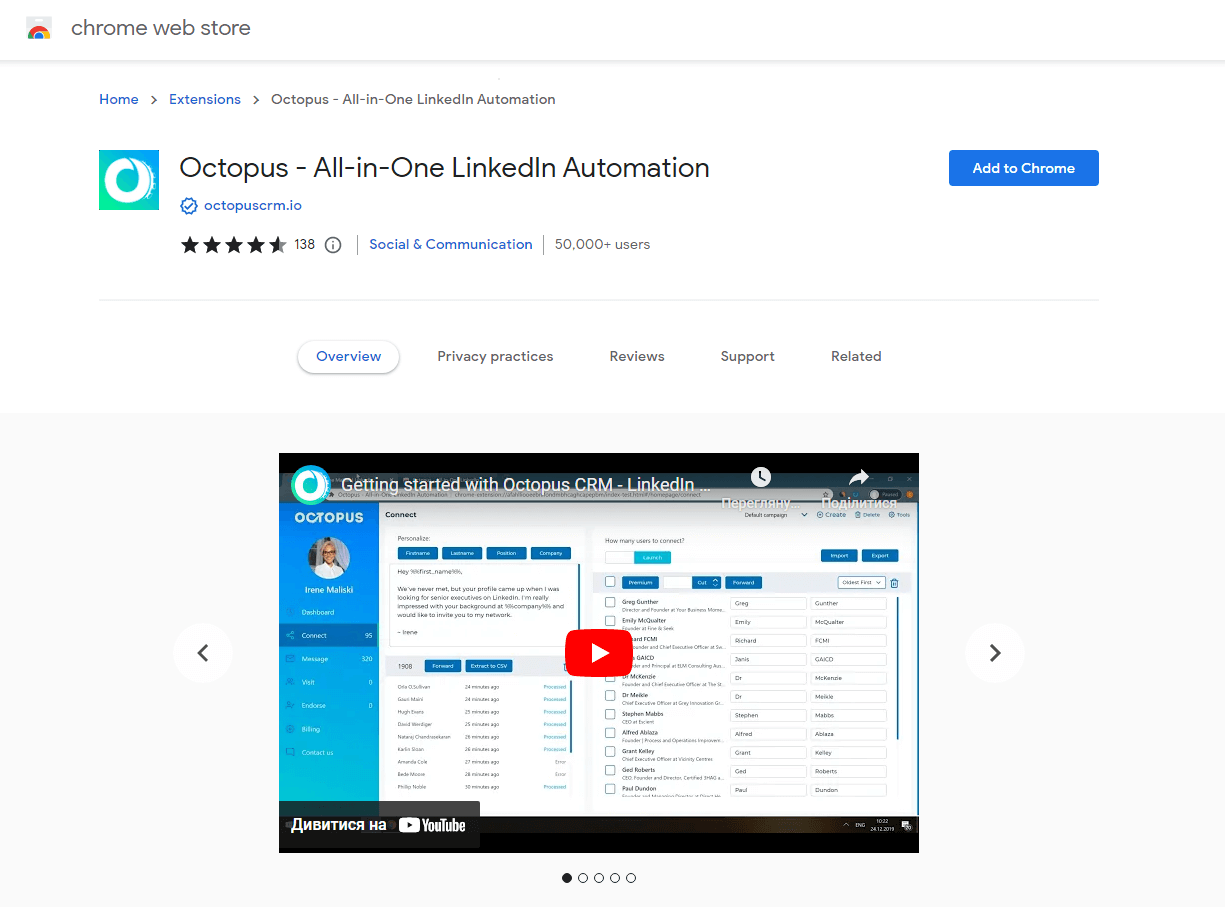
Para instalar Octopus CRM, inicie sesión en su cuenta de Chrome, obtenga la extensión de Chrome Store y luego agregue Chrome a su navegador. Repita este procedimiento para cada instancia de Chrome (cuentas). Ahora está preparado para usar Octopus CRM para administrar dos cuentas de LinkedIn.Inicie cada instancia de Chrome, inicie sesión en cada cuenta administrada de LinkedIn y haga clic en el ícono de Octopus CRM en su navegador. Ahora puede utilizar la sólida herramienta de automatización de LinkedIn Octopus CRM en varias cuentas.
Cómo le ayuda Octopus CRM a gestionar su bandeja de entrada de LinkedIn
Una herramienta de organización de red llamadaOctopus CRM le brinda una visión más clara de sus conexiones.Le permite filtrar, agregar etiquetas y notas personalizadas, ordenar, eliminar conexiones de forma masiva, buscar sus conexiones y exportarlas.
Para tus contactos de primer grado, Octopus CRM proporciona una versión resumida de la bandeja de entrada de LinkedIn, libre de anuncios y notificaciones molestas, y tiene más espacio para escribir. Como resultado, puede administrar su red e iniciar sesión en su buzón de correo de LinkedIn desde una ubicación: su Octopus CRM.
Abra la extensión del navegador Octopus CRM, luego seleccione la opción Bandeja de entrada en la barra de menú superior para ver su bandeja de entrada de LinkedIn desde Octopus CRM. Su bandeja de entrada ahora será visible.
Conclusión
La mensajería masiva en LinkedIn tiene un montón de posibilidades para la generación de contactos y la creación de redes profesionales. Puede administrar sus mensajes de LinkedIn siguiendo los consejos de este artículo, y su bandeja de entrada comenzará a funcionar para usted. Además, Octopus CRM lo ayuda a realizar un seguimiento de su red y organizar su bandeja de entrada de LinkedIn.
